- خانه >
- آموزش و مقالات >
- پرینت با مرورگر Firefox
پرینت با مرورگر Firefox
تنظیمات پرینت با مرورگر فایر فاکس Firefox
تنظیمات پرینت با مرورگر فایرفاکس Firefox بسیار آسان است که در این آموزش بطور کامل میآموزید. قبل از هرچیز باید مطمئن باشید که پرینتر شما بدرستی نصب و راه اندازی شده است.
چاپ یک صفحه وب
1- در مرورگر فایرفاکس روی سه خط گوشه بالا سمت راست کلیک کرده و سپس روی Print کلیک کنید. توجه داشته باشید کلیدهای میانبر CTRL+P، شما را مستقیم به پرینت سریع میبرد پس فقط روی دکمه Print کلیک کنید.
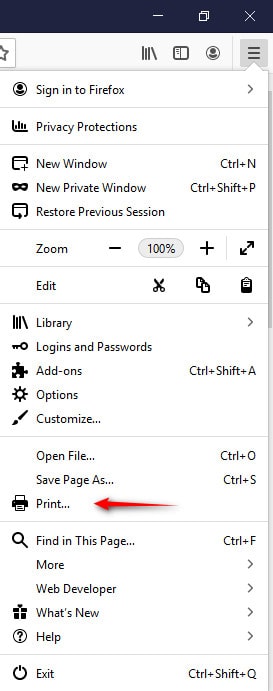
2- در قسمت بالای صفحه باز شده میتوانید تنظیمات مورد نظر خود را اعمال نموده و روی Print زده و پرینت را انجام دهید.
![]()
تنظیماتی همچون چاپ در عرض یا طول کاغذ، سایز محتوا روی کاغذ (Scale) و تعداد صفحات مورد نیاز برای چاپ
پنجره تنظیمات پرینتر
هنگامی که دو کلید Ctrl+P را بفشارید، این پنجره باز میشود:
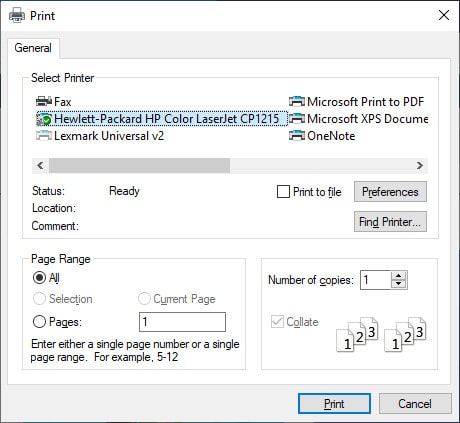
در این پنجره، در قسمت Select Printer میتوانید دستگاهی که عمل پرینت انجام میدهد را انتخاب کنید.
اگر در تنظیمات سیستم عامل خود، پرینتر پیشفرض (Default) را انتخاب کرده باشید. در همین پنجره نیز دستگاه پیشفرض را میبینید.
میتوانید روی Preferences کلیک کرده تا بتوانید سایز کاغذ، کیفیت چاپ و دیگر تنظیمات را انجام دهید.
قسمت Print range این پنجره
در این قسمت میتوانید تمام صفحات را پرینت گرفته یا تعداد صفحات مد نظر را چاپ بگیرید. گزینههای این قسمت:
All: تمام صفحات چاپ شود.
Pages: از صفحه مورد نظر تا صفحه مورد نظر
Selection: پرینت قسمتهای Highlight یا انتخاب شده.
قسمت Number of copies
در این قسمت میتوانید تعیین کنید که چه تعداد کپی از صفحه مورد نظر شما گرفته شود.
تنظیمات Page Setup در مرورگر فایرفاکس
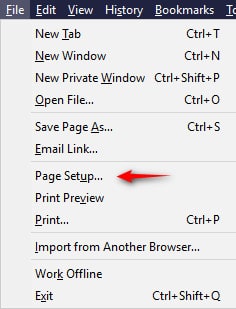
برای تغییر فواصل حاشیهها در هنگام پرینت باید در منوی File (در ویندوز 10 از کلید Alt استفاده کنید) مرورگر فایرفاکس، روی گزینه Page Setup کلیک کنید و در پنجره باز شده، تغییرات را انجام دهید. در تب Format & Options و قسمت Format، شما میتوانید تعیین کنید که صفحه بصورت پهنا یا درازا پرینت شود. گزینه Scale نیز تعیین میکند که محتویات صفحه وب، چند درصد بزرگنمایی را هنگام پرینت، روی کاغذ بیاورد. معمولاً تیک Shrink to fit Page Width خورده است تا پرینت، بصورت تمام صفحه انجام شود.
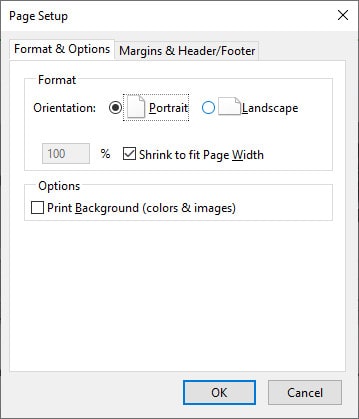
در همین Tab، قسمت Options اگر Print Background تیک خورده باشد، رنگهای زمینه نیز چاپ میشود.
و تب بعدی یعنی Margins & Header/Footer، همینطور که در تصویر بعد میبینید، میتوانیم حاشیه چاپ را تعیین کنید. در قسمت Margins میتوانید با دادن عدد کمتر یا بیشتر، فواصل را کم یا زیاد کنید.
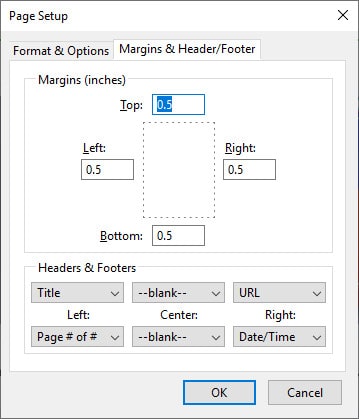
در قسمت Headers & Footer هر کدام از گزینهها را توضیح میدهیم:
–blank–: این گزینه پرینت هیچ چیز است.
Title: چاپ عنوان صفحه
URL: چاپ آدرس اینترنتی وب
Date/Time: چاپ تاریخ و ساعت
Page #: چاپ شماره صفحه
Page # of #: چاپ شماره صفحه از کل صفحات
Custom…: این گزینه به شما امکان میدهد، هرچه دوست دارید بنویسید تا در هنگام چاپ نمای داده شود.
بعد از تغییرات روی OK کلیک کنید.
نمایش پیش نمایش (Print Preview)
کافیست بعد از تغییرات به منوی File رفته و روی گزینه Print Preview کلیک کنید تا قبل از پرینت اصلی، پیشنمایش آنچه را چاپ میشود را ببینید.
![]()
مشاهده مطلب: تنظیمات پرینتر در مرورگر Chrome
لطفاً سوالات و پیشنهادات خود را در بخش دیدگاهها ارسال فرمائید.
 ورود / عضویت
ورود / عضویت




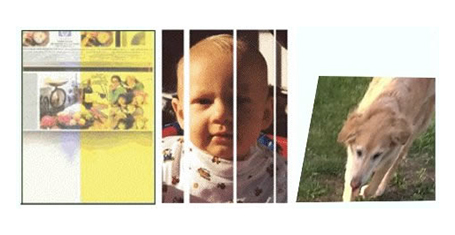





5 دیدگاه برای این مطلب ثبت شده است
نظرات دیگران
دست درد نکنه
بسیار خوشحالیم که این مقاله به شما کمک کرده.ممنون از شما
سلام من اون سه نقطه رو که میزنن بفد رو پرینت میزنم صفحه ای باز نمیشه
سلام من تنظیمات پرینت از صفحه وب رو A5 انتخاب می کنم اما وقتی روی برگه A5 پرینت می کنم تنظیمات پرینت a4 رو روی برگه a5 چاپ می کنه یعنی نصف مطلب روی برگه a5 چاپ نمیشه مطالب نصفه چاپ میشه